Conexão com o Narrative Reporting em Smart View
Será possível estabelecer conexão com o Narrative Reporting sempre que o Microsoft Excel, Word ou PowerPoint for iniciado.
Nota:
Antes de se conectar ao Narrative Reporting, tenha certeza de que concluiu os procedimentos em Download e Execução do Instalador do Smart View and Criação de Coneções com o Narrative Reporting,
Vídeo
| Sua Meta | Assista a Este Vídeo |
|---|---|
|
Saiba como configurar o Smart View e conectar ao Narrative Reporting. |
Para se conectar com o Narrative Reporting:
- Execute uma ação:
-
Se você estiver trabalhando com os pacotes de relatório do Narrative Reporting, inicie o Word ou PowerPoint, dependendo do conteúdo do pacote de relatório.
Nota:
Os pacotes de relatórios podem consistir em documentos do Word ou em slides do PowerPoint, mas não em ambos.
-
Se você estiver trabalhando com os modelos e relatórios do Narrative Reporting inicie o Excel.
-
- Selecione a faixa do Smart View e, em seguida, clique em Painel.
- No Painel do Smart View, selecione Conexões Privadas.
Como alternativa, no Painel do Smart View, clique na seta ao lado do botão Alternar para,
 , e selecione Conexões Privadas na lista drop-down.
, e selecione Conexões Privadas na lista drop-down. - Na caixa de texto mostrada na Figura 24-2, clique na seta para exibir o menu drop-down e selecionar a sua conexão.
Figura 24-2 Seta de Conexão Rápida da Lista Drop-down

Caso você tenha criado a sua conexão de origem de dados usando o procedimento descrito em Criação de Coneções com o Narrative Reporting, ela deverá ser listada sob URLs de Conexão Rápida na lista drop-down.
- Na janela Logon, informe seu Nome de Usuário e Senha e, em seguida, clique em Conectar.
O painel Tela Inicial do Narrative Reporting é exibido. A Tela Inicial do Narrative Reporting permite que você acesse rapidamente as tarefas pendentes e outros trabalhos nos quais esteja envolvido. Na Tela Inicial do Narrative Reporting, você pode acessar:
-
Tarefas Incompletas — Tarefas incompletas atribuídas a você.
-
Pacotes de Relatórios Ativos — São os pacotes de relatórios ativos para os quais você tem responsabilidades e tarefas pendentes.
-
Itens Recentes — Os itens acessados recentemente.
-
Biblioteca—A biblioteca de itens no Narrative Reporting, incluindo pacotes de relatórios e aplicativos de relatórios.
-
Novo Pacote de Relatórios — Atalho para a caixa de diálogo Novo Pacote de Relatórios, onde você define uma estrutura de pacote de relatórios.
Figura 24-3 mostra um exemplo de Tela Inicial do Narrative Reporting.
Figura 24-3 Tela Inicial do Narrative Reporting
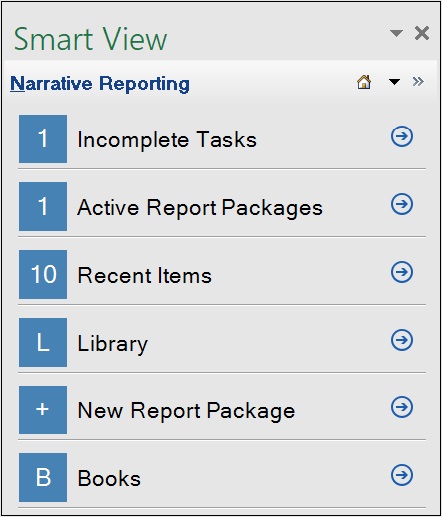
Nota:
A etapa a seguir explica como acessar um aplicativo ou um pacote de relatórios a partir do nó Biblioteca do Narrative Reporting, clicando em Biblioteca na Tela Inicial do Narrative Reporting. Também é possível acessar pacotes de relatórios e tarefas usando Tarefas Incompletas, Pacotes de Relatórios Ativos e Itens Recentes. Esses métodos de acesso são descritos em Usando a Tela Inicial do Narrative Reporting.
-
- Clique em Biblioteca e execute uma ação:
-
Para trabalhar com pacotes de relatórios no Word ou no PowerPoint:
-
Expanda o nó Narrative Reporting, depois o nó Biblioteca, em seguida expanda a pasta Pacotes de Relatórios e selecione um pacote de relatórios.
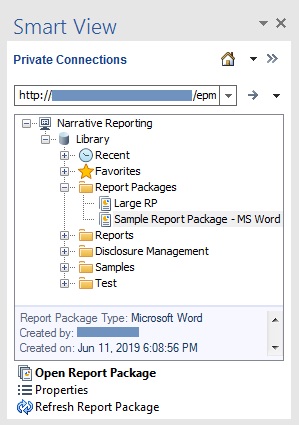
Também é possível localizar o pacote de relatórios navegando para:
-
A pasta Recentes, se você tiver acessado recentemente o pacote de relatórios na interface da Web do Narrative Reporting
-
A pasta Favoritos, se você designou o pacote de relatórios como um favorito na interface da Web do Narrative Reporting.
-
Uma pasta definida pelo usuário, se o pacote de relatórios foi salvo em uma pasta criada na interface da Web do Narrative Reporting.
-
-
No Painel de Ação, selecione Abrir Pacote de Relatórios.
Como alternativa, você pode clicar com o botão direito no pacote de relatórios e selecione Abrir Pacote de Relatórios ou clicar duas vezes no nome do pacote de relatórios para abri-lo.
-
Para trabalhar com pacotes de relatório, prossiga para estes tópicos neste capítulo:
-
-
Para trabalhar com modelos do Narrative Reporting no Excel:
-
Expanda a pasta Reporting Applications e, em seguida, expanda um aplicativo e selecione um modelo.
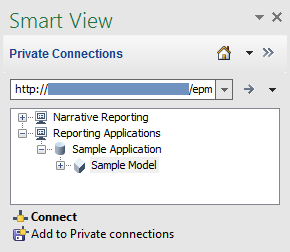
-
No Painel de Ação, clique em Conectar.
Como alternativa, você pode clicar com o botão direito no nome do modelo e selecionar Conectar ou clicar duas vezes no nome do modelo para se conectar.
-
Consulte o capítulo Análise Ad Hoc deste guia para obter informações sobre como trabalhar com o aplicativo de relatórios Narrative Reporting ou com aplicativos de outros provedores Oracle.
-
Nota:
No Excel, você também pode navegar no Painel do Smart View para Narrative Reporting, Biblioteca e selecionar um pacote de relatórios. O Smart View iniciará o pacote de relatórios no Word ou no PowerPoint, conforme aplicável.
-
- Opcional: Para ter uma visão geral de como usar o Narrative Reporting com o Smart View, consulte Exemplo: Como Trabalhar com Narrative Reporting Data no Smart View.